苹果怎么在桌面显示时间和日期 MacBook桌面怎样设置日期显示
更新时间:2023-08-13 12:47:56作者:jiang
苹果怎么在桌面显示时间和日期,苹果的操作系统提供了简便的方法让用户在桌面上显示时间和日期,对于MacBook用户来说,他们可以轻松地设置日期显示方式。通过简单的操作,用户可以将日期和时间显示在桌面的菜单栏上,以方便随时查看。这项功能不仅提供了实用性,还能让用户更加方便地管理时间和日期。无论是需要及时了解当前日期,还是需要查看过去或未来某一天的日期,MacBook的日期显示设置能够满足用户的需求。无需复杂的操作,只需几个简单的步骤,就可以让时间和日期在桌面上一目了然。
具体步骤:
1.我们在苹果电脑桌面中点击箭头所指的偏好设置。
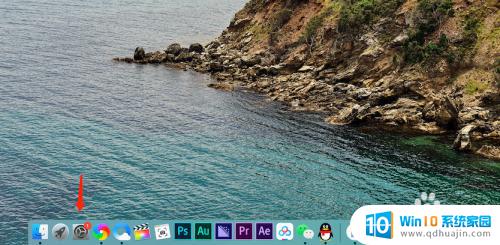
2.打开日期与时间。
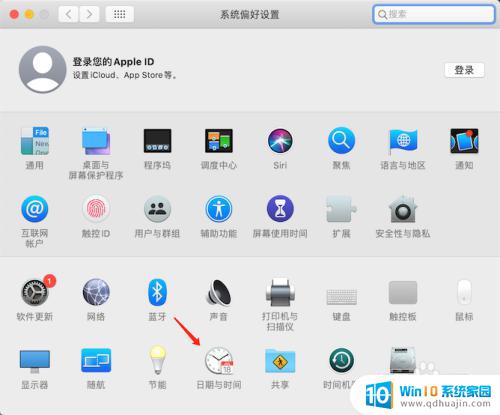
3.接着在打开窗口中,点击切换到时钟。
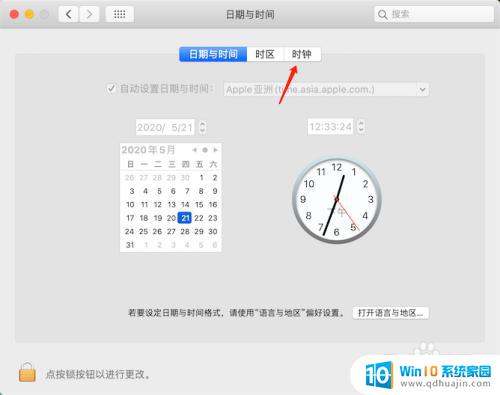
4.勾选显示日期。
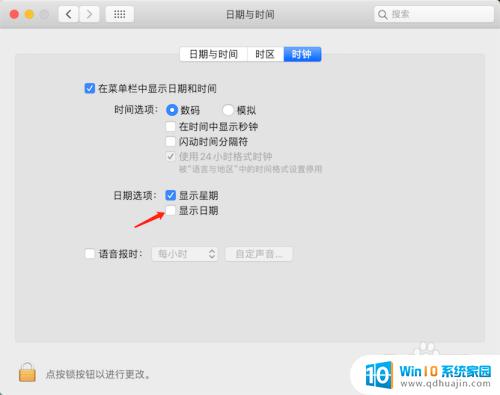
5.设置完成点击箭头所指的关闭按钮退出设置。
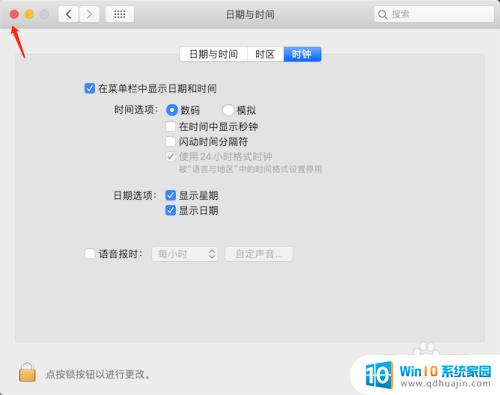
6.这样我们再回到苹果电脑桌面就可以看到,当前除了显示具体的时间之外。还显示了当天的日期。
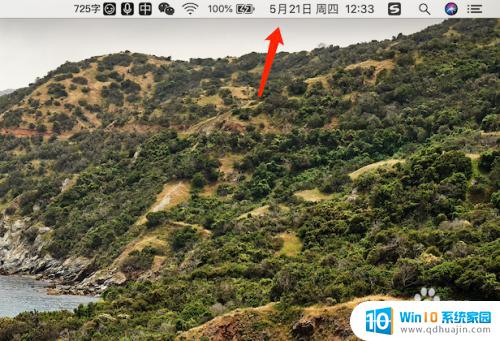
以上就是在桌面上显示时间和日期的苹果操作步骤,如有不清楚的地方,请参考本文的步骤进行操作,希望对大家有所帮助。
苹果怎么在桌面显示时间和日期 MacBook桌面怎样设置日期显示相关教程
热门推荐
电脑教程推荐
win10系统推荐
- 1 萝卜家园ghost win10 64位家庭版镜像下载v2023.04
- 2 技术员联盟ghost win10 32位旗舰安装版下载v2023.04
- 3 深度技术ghost win10 64位官方免激活版下载v2023.04
- 4 番茄花园ghost win10 32位稳定安全版本下载v2023.04
- 5 戴尔笔记本ghost win10 64位原版精简版下载v2023.04
- 6 深度极速ghost win10 64位永久激活正式版下载v2023.04
- 7 惠普笔记本ghost win10 64位稳定家庭版下载v2023.04
- 8 电脑公司ghost win10 32位稳定原版下载v2023.04
- 9 番茄花园ghost win10 64位官方正式版下载v2023.04
- 10 风林火山ghost win10 64位免费专业版下载v2023.04